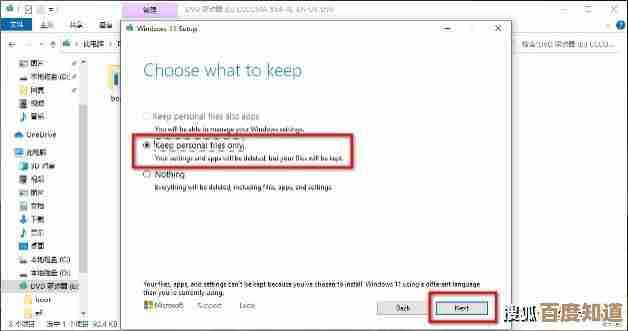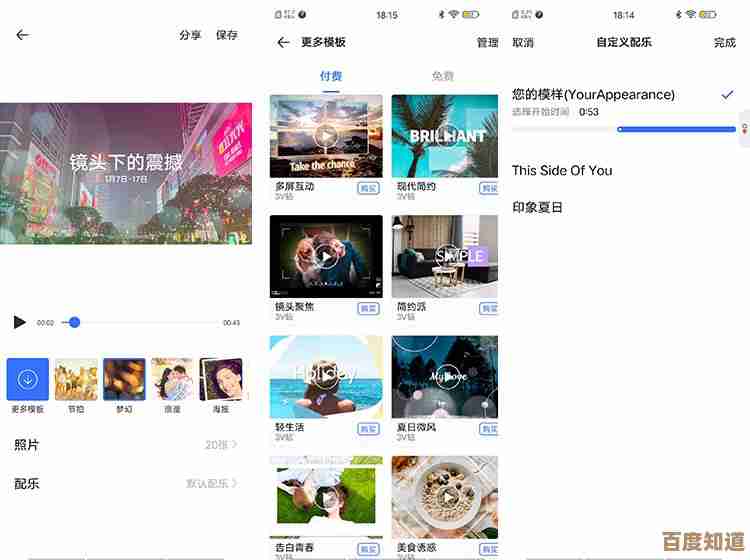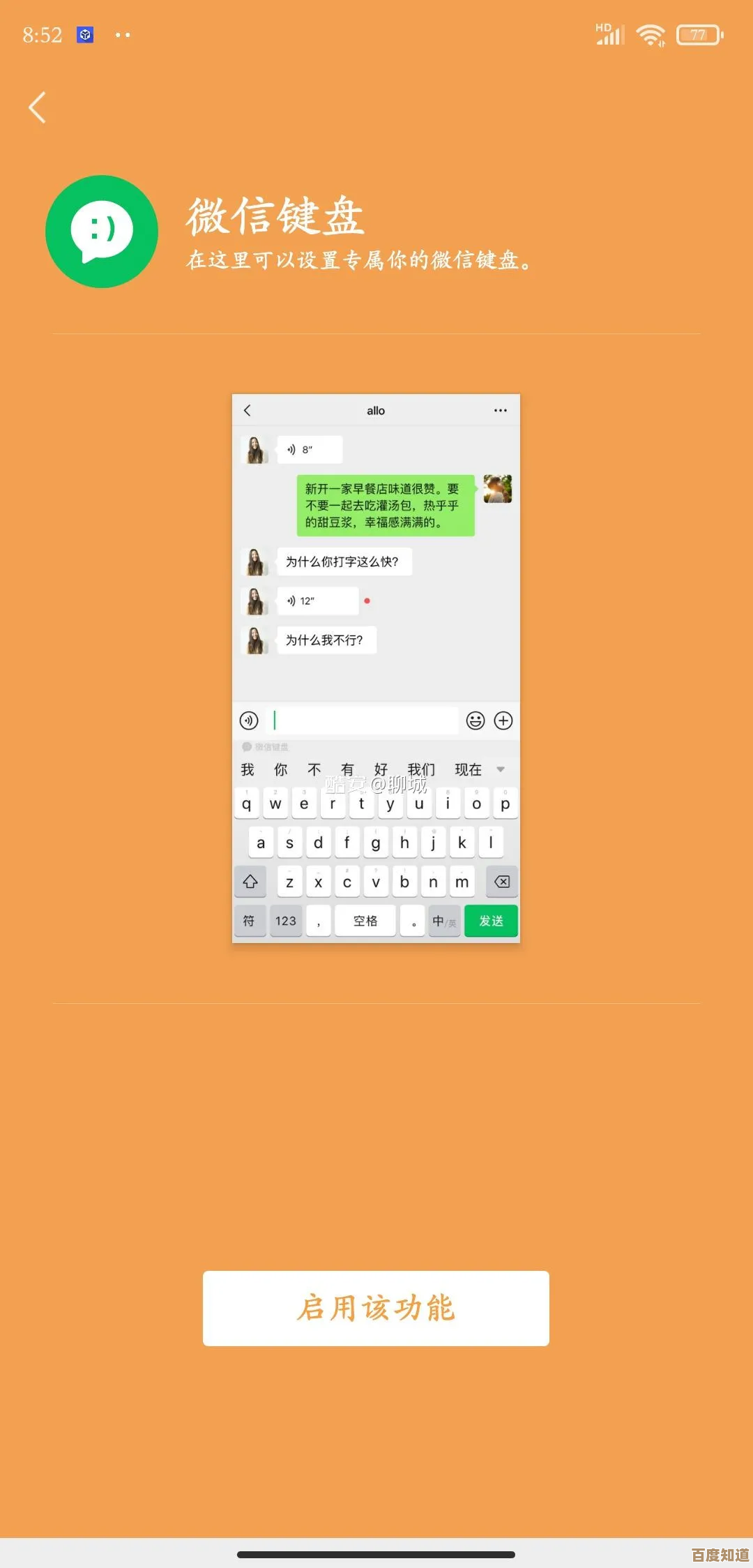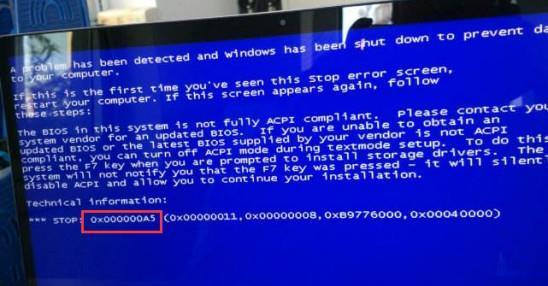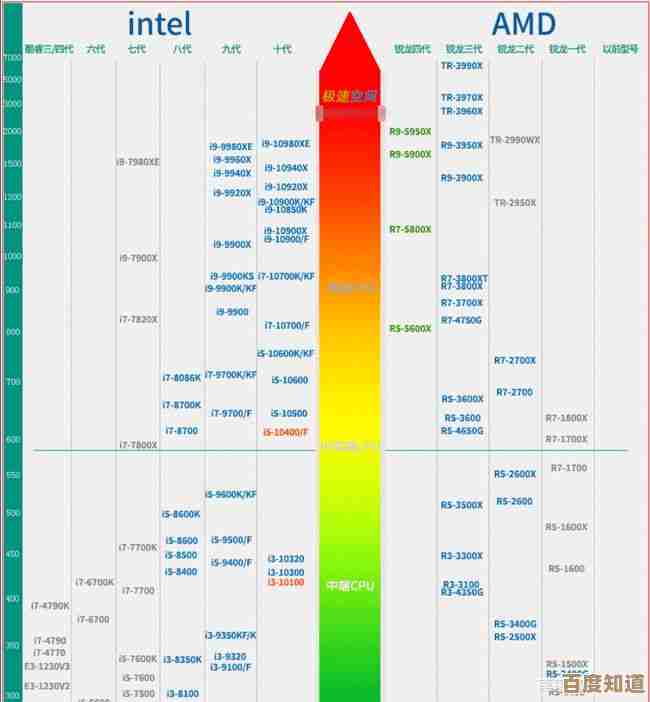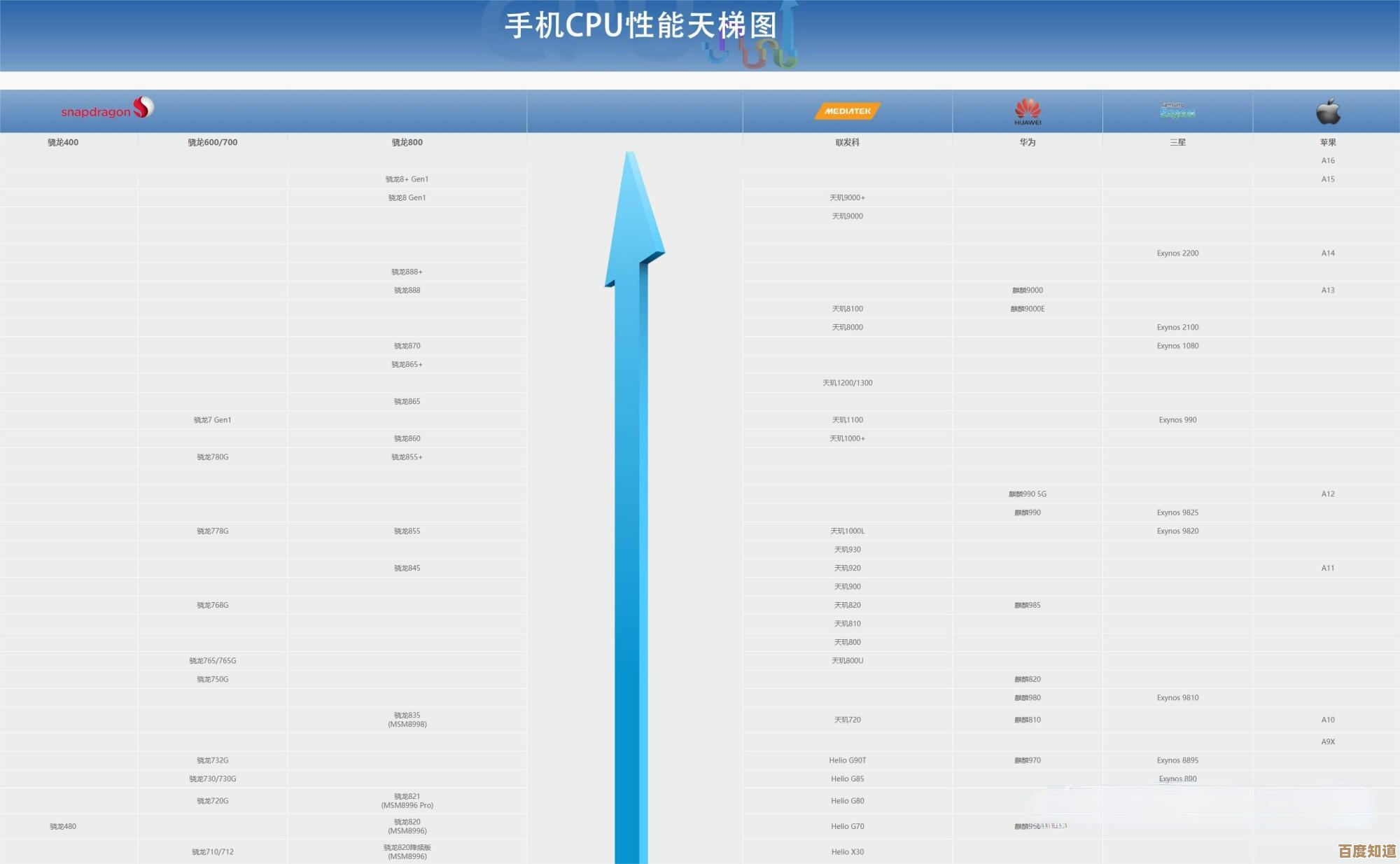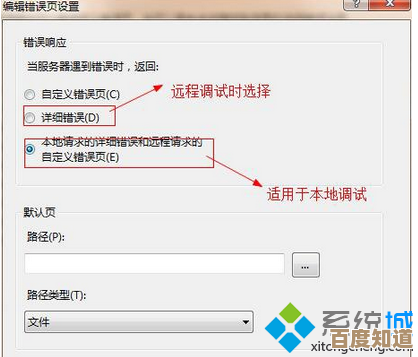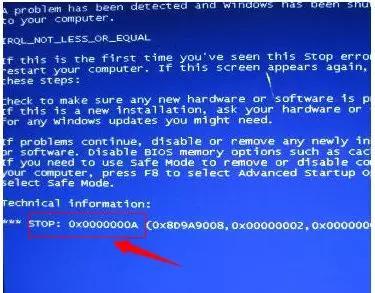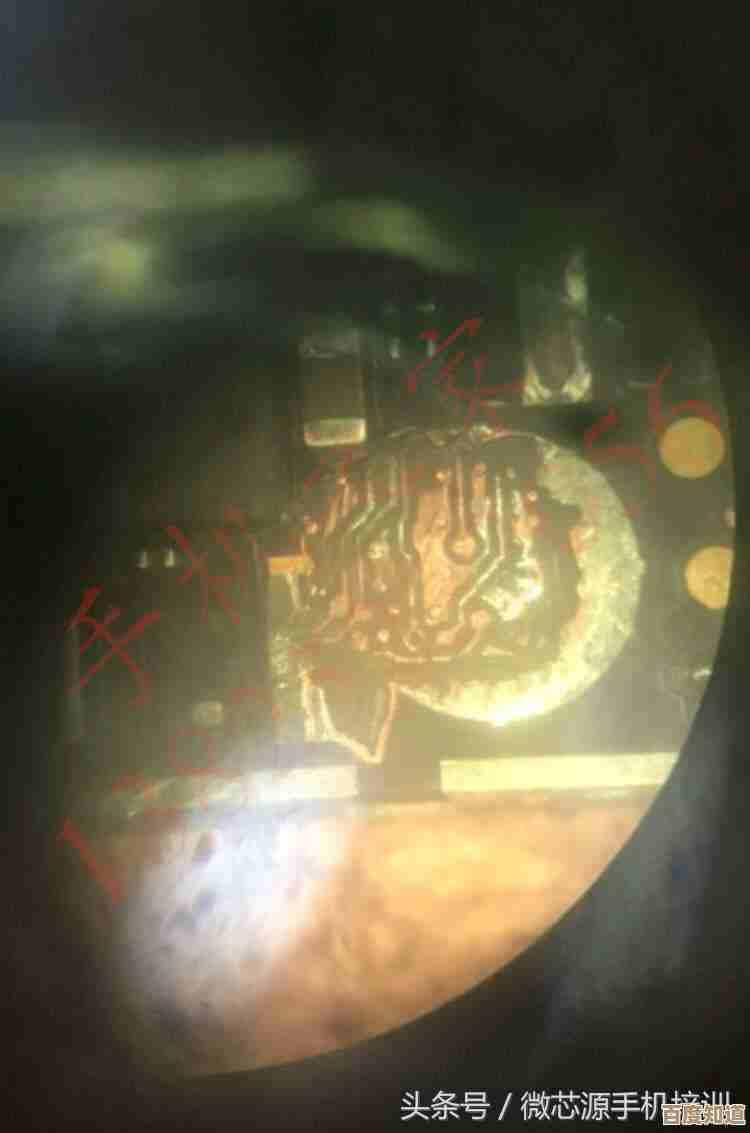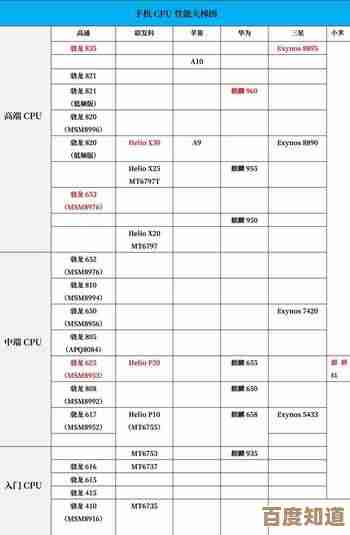Win11开机自启动软件关闭指南:高效管理启动项,提升系统运行速度
- 问答
- 2025-10-21 20:28:53
- 3
哎,每次打开电脑,看着那个小圈圈转啊转,等半天才能开始干活,是不是特别烦躁?🤔 我前段时间也是,感觉新买的Win11本子还没用多久,就变得跟老牛拉破车似的,后来一琢磨,八成是那些“热心”的软件,一个个悄咪咪地跟着系统一起启动了,占着地盘不干活,今天就跟大伙儿聊聊,怎么收拾这些“开机钉子户”,让电脑轻快起来,这可不是什么高深教程,就是我自己瞎折腾出来的一点经验,可能有点啰嗦,你凑合看。
首先啊,你得知道它们藏在哪儿,Win11和以前不太一样了,入口多了几个,最直接的法子就是按 Ctrl + Shift + Esc 呼出任务管理器,别怕,这玩意儿看着复杂,其实挺简单,点开那个“启动应用”的标签页,嚯,你会发现一长串名单,好多你压根不记得装过的软件都赫然在列!每个后面还跟着个“影响”评级,什么“高”、“中”、“低”之类的,看到那些“高”影响的,你就要提高警惕了,它们就是拖慢开机速度的“元凶”之一。
千万别看都不看就全给禁用了!有些是系统必需的,或者像显卡驱动、声音管理这种,禁了可能出问题,我一般就挑那些明显的、纯应用的软件下手,比如什么音乐播放器、云盘同步工具、聊天软件……这些家伙,我又不是一开机就要用它们,凭什么让它们占着茅坑不拉屎?右键,点“禁用”,搞定,这个过程… 有点像给电脑做减法,挺解压的。

任务管理器只是第一道防线,有些“狡猾”的程序会藏得更深,这时候就得请出我们的大杀器——系统配置工具了,在开始菜单搜索“系统配置”或者直接输入“msconfig”回车就能打开,找到“服务”选项卡,先勾选左下角的“隐藏所有Microsoft服务”,这下清静了,剩下的基本都是第三方软件的“服务”,同样,看着不顺眼的、确定不需要开机运行的,就把前面的勾去掉,这一步… 得稍微谨慎点,拿不准的可以先百度一下这个服务是干嘛的,别手滑把重要的给关了,到时候电脑闹脾气可就麻烦了。😅
你以为这就完了?不不不,还有呢,现在很多软件都喜欢在“设置”->“应用”->“启动”这个页面里安家,这里更像一个集中营,管理起来更直观,你可以一眼看到所有被系统识别为可开机启动的应用,直接开关 toggle 就行,比任务管理器还方便,我建议你把这儿也扫荡一遍。
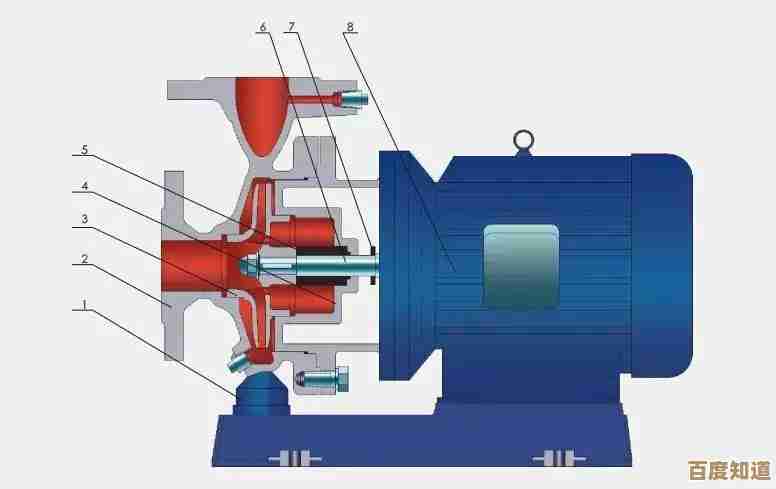
说到这儿,我得插一句自己的糗事,有次我为了追求极致的速度,一顿操作猛如虎,把能关的全关了,结果重启后发现声音没了!折腾了半天才发现是不小心把声卡的相关启动项给毙了…… 所以啊,兄弟们,手别太狠,慢慢来,禁用一个,重启试试,没问题再继续,这叫… 稳健。
除了系统自带的这些工具,还有一些“民间高手”,比如著名的 CCleaner 之类的优化软件,它们也有管理启动项的功能,而且有时候能挖出更深层的项目,但说实话,对于大多数普通用户,系统自带的已经完全够用了,第三方工具用不好容易引出新问题,我是不太建议新手去碰。
清理完一轮之后,重启一下电脑,是不是感觉世界都清净了?那个开机登录后的卡顿感会明显减轻,但这玩意儿不是一劳永逸的,就像家里打扫卫生,你得定期维护,每装一个新软件,都要留个心眼,看看安装过程中有没有默认勾选“开机自启动”,很多软件都爱玩这一手,悄无声息地就潜伏进来了,养成好习惯,从源头杜绝。
呢,管理开机启动项不是什么高科技,就是个细心活儿,核心思想就是:非必要的,坚决不让它随系统启动,你的电脑是你自己的地盘,得由你做主,不能让这些软件为所欲为,花上十分钟清理一下,换来每天流畅的开机体验,这笔账怎么算都划算,希望这点不成熟的小经验,能帮到你一点点吧,快去试试看!🚀
本文由帖慧艳于2025-10-21发表在笙亿网络策划,如有疑问,请联系我们。
本文链接:http://waw.haoid.cn/wenda/36064.html